blender2.82物体颜色不停变化怎么做
1、首先我们选中物体,在右边切换到 材质属性。

2、个物体添加一个默认材质。

3、接着我们在材质的 基础色 中选择一个需要的颜色。

4、切换到 材质预览 或者渲染预览模式。

5、接着在基础色上右键插入关键帧。
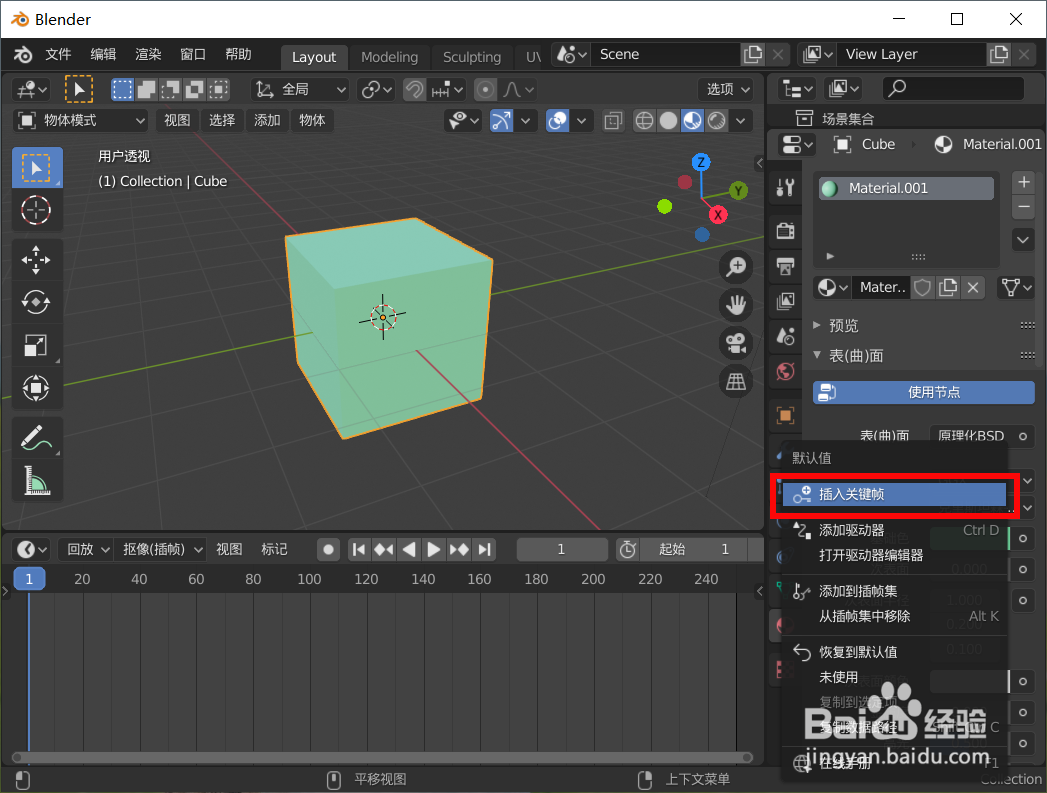
6、接着我们移动时间轴到需要变色的位置,在基础色上选择另一个颜色。

7、再次在基础色上右键插入关键帧。

8、同理我们给添加其它的颜色,播放动画我们就可以看到物体颜色不停变化的效果了。

声明:本网站引用、摘录或转载内容仅供网站访问者交流或参考,不代表本站立场,如存在版权或非法内容,请联系站长删除,联系邮箱:site.kefu@qq.com。
阅读量:31
阅读量:83
阅读量:167
阅读量:116
阅读量:30